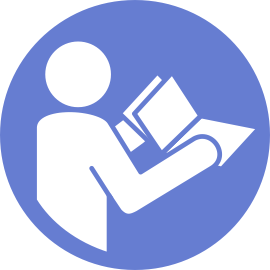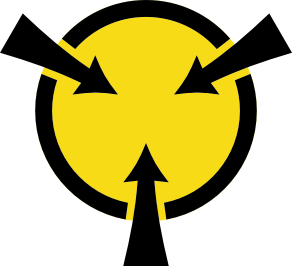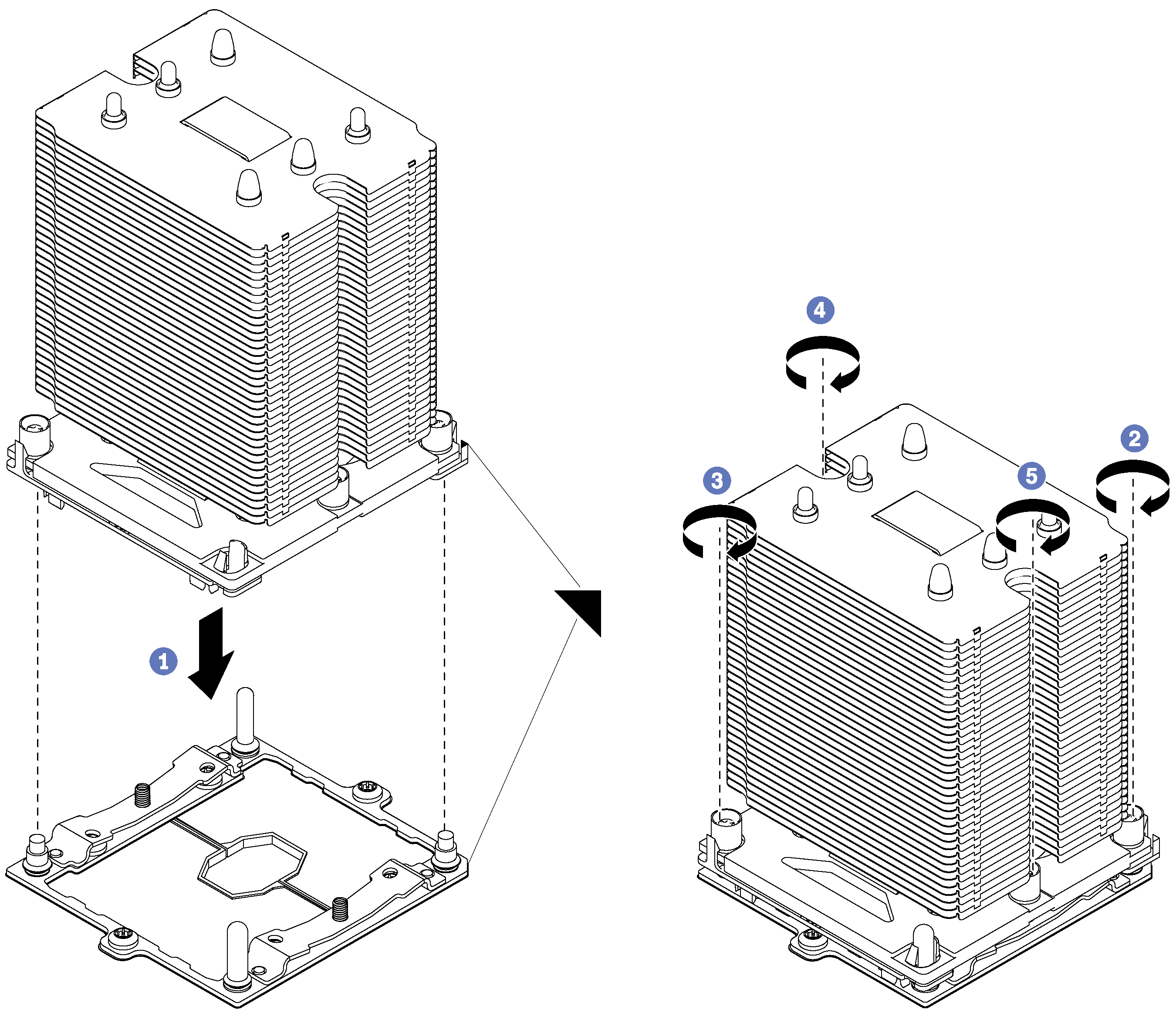安装处理器散热器模块
处理器位于计算主板中,可从服务器正面进行操作。处理器和散热器作为处理器散热器模块(PHM)组合件的一部分一起卸下。PHM 安装需要用到内六角 T30 螺丝刀。
每个处理器插槽必须始终装有外盖或 PHM。卸下或安装 PHM 时,请用外盖保护好空的处理器插槽。
请勿接触处理器插槽或处理器触点。处理器插槽触点非常脆弱,容易损坏。处理器触点上的杂质(如皮肤上的油脂)可导致连接失败。
请一次仅卸下和安装一个 PHM。如果主板支持多个处理器,请从第一个处理器插槽开始安装 PHM。
请勿使处理器或散热器上的导热油脂接触任何物体。与任何表面接触都有可能损坏导热油脂,致其失效。导热油脂可能会损坏处理器插槽中的电气接口等组件。在得到相关指示前,请勿从散热器上卸下油脂外盖。
为确保最佳性能,请检查新散热器上的制造日期,确保该日期不超过 2 年。如果已超过 2 年,请擦去现有的导热油脂,在散热器上涂上新油脂,确保最佳导热性能。
PHM 有槽口,方便以正确的方向安装在插槽中。
请参阅 Lenovo ServerProven 网站 以获取服务器支持的处理器的列表。主板上的所有处理器必须具有相同的速度、核数和频率。
在安装新的 PHM 或置换处理器之前,请将系统固件更新到最新级别。请参阅更新固件。
安装额外 PHM 可能改变系统的内存要求。请参阅DIMM 安装规则以获取处理器与内存关系的列表。
系统适用的可选设备可能有特定的处理器要求。请参阅可选设备随附的文档以获取相关信息。
卸下矩形处理器固定器。
图 1. 卸下 处理器固定器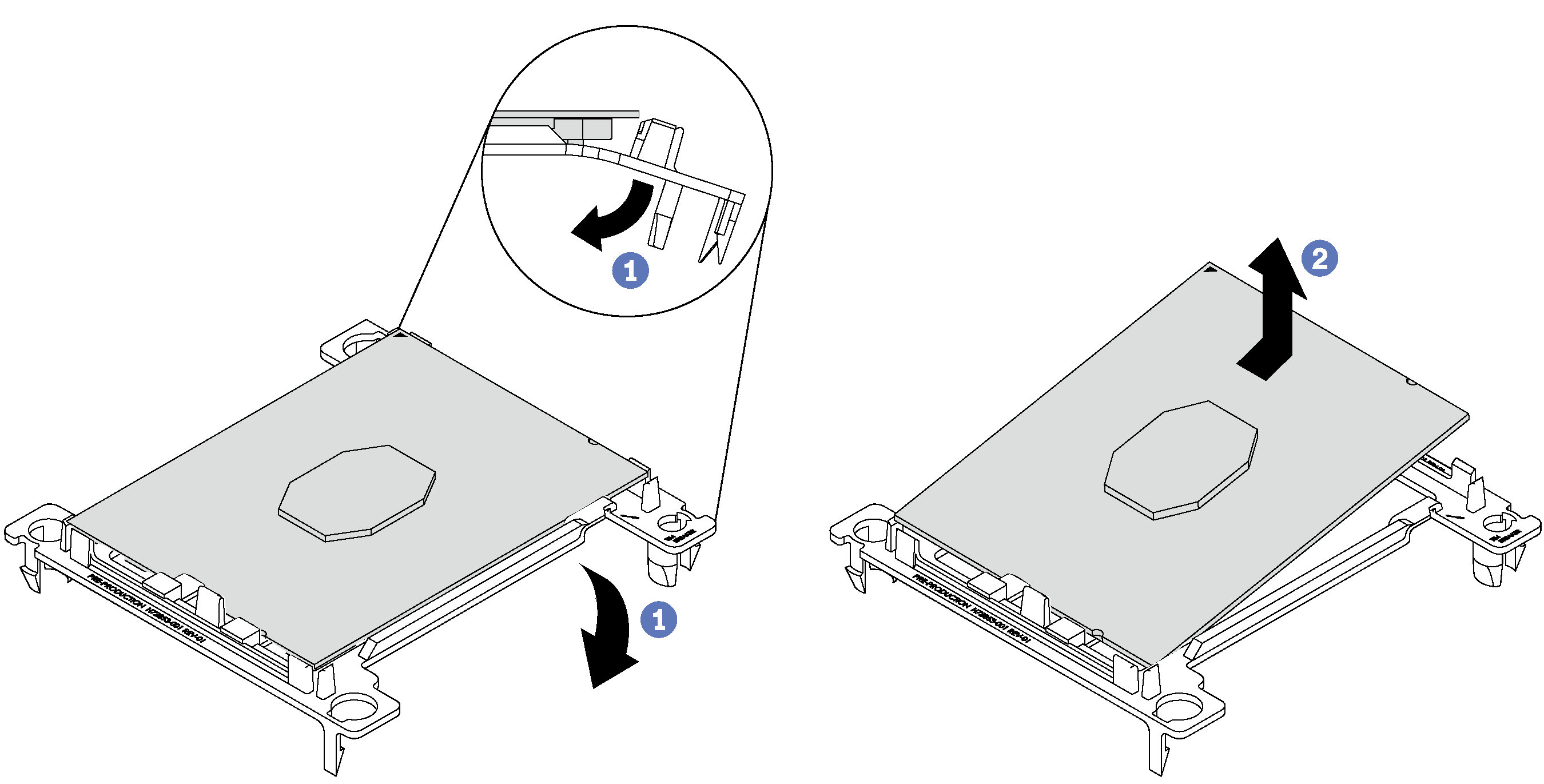 注从固定器中取出处理器后,捏住处理器的长边缘以免触碰到触点或导热油脂(如果涂有导热油脂)。
注从固定器中取出处理器后,捏住处理器的长边缘以免触碰到触点或导热油脂(如果涂有导热油脂)。使处理器触点一面朝上,向下弯曲固定器两端并使其脱离处理器,从而松开固定夹;然后,从固定器上取下处理器。丢弃旧固定器。
安装正方形固定器。
图 2. 安装 处理器固定器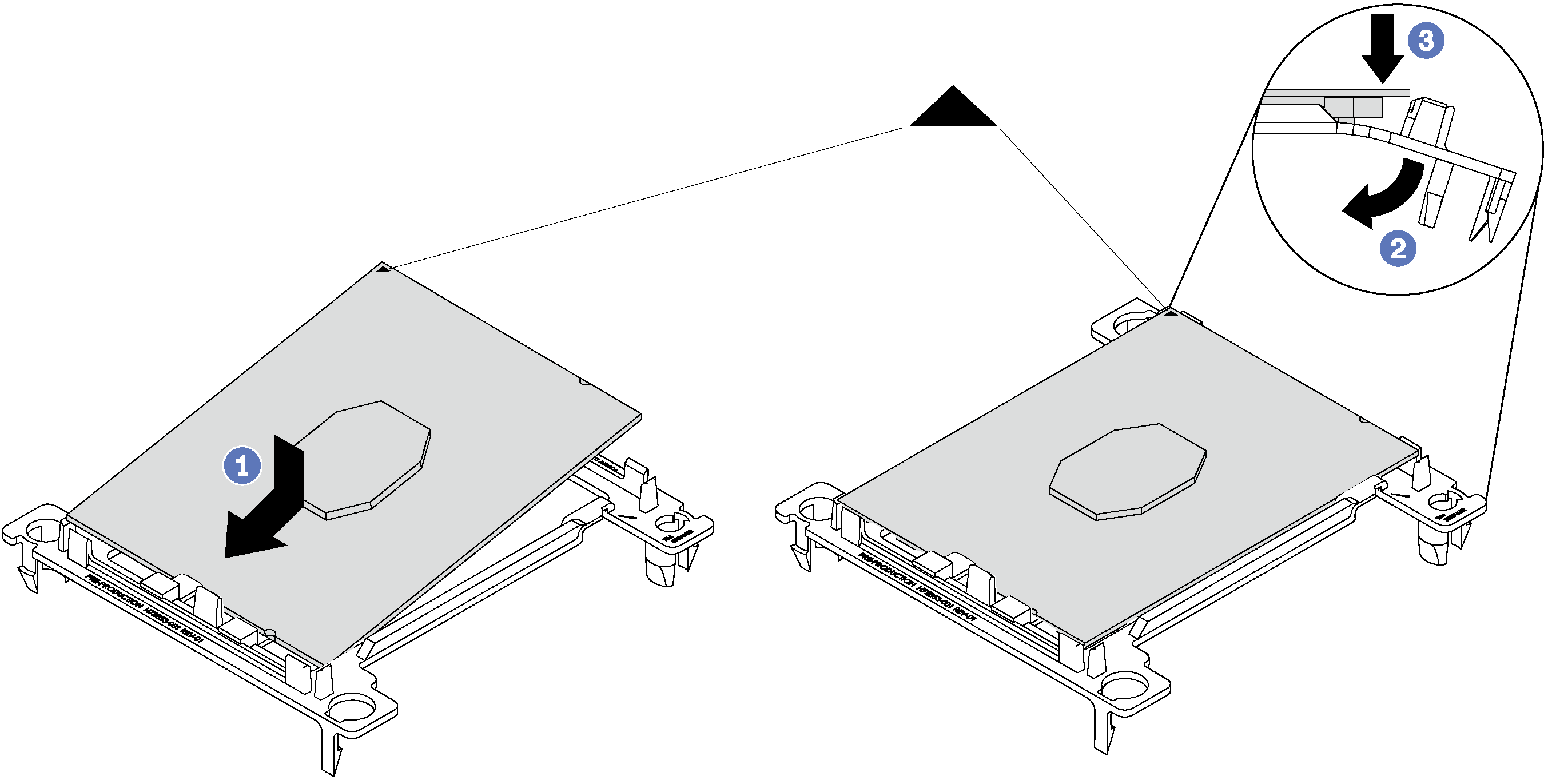
将处理器放置在新固定器上,使三角形标记对齐;然后,将处理器无标记的一端插入固定器。
使处理器的插入端固定,向下弯曲固定器的另一端并使其脱离处理器,直至可以将处理器按到固定器上的固定夹下方。
为防止处理器在插入后从固定器中脱落,请使处理器触点一面朝上,并用固定器的两侧固定处理器固定器组合件。
如果处理器上有任何残留的导热油脂,请使用酒精清洁垫轻轻地清洁处理器顶部。
要安装 PHM,请完成以下步骤:
- 可观看此过程的视频:YouTube